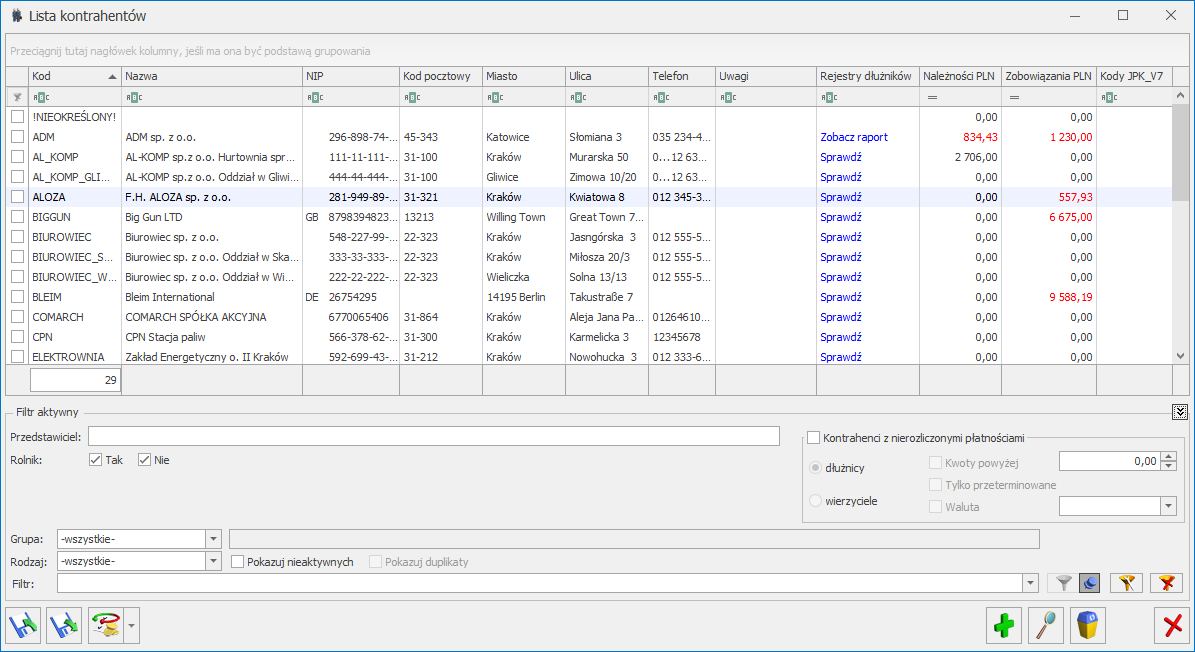Zakładka [Ogólne] zawiera podstawowe informacje dotyczące nazwy oraz siedziby kontrahenta.
Na karcie zduplikowanego kontrahenta na zakładce [Ogólne] widoczna jest informacja: To jest karta duplikująca kontrahenta [Kod kontrahenta głównego]. Używaj karty głównej. Karta oznaczona w ten sposób jest nieaktywna (nie można wprowadzać na niej żadnych zmian).
Pola na formularzu widoczne jako pogrubione muszą być koniecznie wypełnione:
Kod – pole pozwalające na wprowadzenie 20 znakowego kodu, identyfikującego kontrahenta. Pole to może zawierać dowolny ciąg znaków (liter, cyfr), przy czym powinien być on nadawany w sposób pozwalający na łatwą identyfikacje kontrahenta (np. może być to skrót nazwy). Kod musi posiadać unikalną wartość, tzn. W ewidencji nie może znaleźć się dwóch kontrahentów o identycznym kodzie (program posiada zabezpieczenie uniemożliwiające wprowadzenie dwóch kontrahentów o identycznych kodach). Kod może być nadawany automatycznie po zaznaczeniu w Konfiguracji Firmy/ Ogólne/ Parametry: Autonumeracja akronimów kontrahentów przy dodawaniu.
Grupa – wybierana jest z listy pomocniczej przez przyciśnięcie klawisza . Aby dodać nową grupę należy wybrać <NOWA…>, wpisać nazwę, opis i zapisać zmiany dyskietką. Lista grup dostępna jest w konfiguracji firmy.
Rodzaj – pomocnicze pole pozwalające klasyfikować kontrahentów wg rodzaju. Program umożliwia przypisanie kontrahentowi statusu: odbiorca, dostawca, konkurencja lub partner:  , gdzie:
, gdzie:
O – odbiorca,
D – dostawca,
K – konkurencja,
P – partner,
PT – klient potencjalny
Istnieje możliwość zaznaczenia kilku parametrów równocześnie. Dzięki temu można określić dokładnie rodzaj kontrahenta w przypadku, gdy jest on zarówno dostawcą jak i odbiorcą. Określony rodzaj kontrahenta jest wykorzystywany podczas domyślnego zawężania listy wywoływanej na dokumentach przychodowych (kontrahenci typu Dostawca) i rozchodowych (kontrahenci typu Odbiorca).
NIP – Numer Identyfikacji Podatkowej. Numer zapamiętywany jest w bazie w postaci pozwalającej na identyfikację kontrahenta wg numeru NIP niezależnie od sposobu wprowadzenia separatorów (kresek).
Format numeru jest dostosowany do standardów numeracji obowiązujących w krajach Unii Europejskiej. Numer NIP składa się z dwuliterowego przedrostka oraz unikalnego ciągu liter/ cyfr. Zarówno na karcie kontrahenta jak i wszystkich formularzach (dokumentach), gdzie numer NIP jest podawany, istnieje dodatkowe pole, gdzie można wpisać przedrostek. Lista jest zdefiniowana w programie i zawiera kody krajów zgodne ISO 3166, uzupełnione o kody 5 krajów:
- SX – Wyspa Sint Maarten(część holenderska),
- BQ – Bonaire, Sint Eustatius i Saba,
- SS – Sudan Południowy,
- CW – Curacao,
- GR – Grecja.
Użytkownik ma możliwość wyboru odpowiedniej pozycji z rozwijanej listy. Dla ułatwienia wyboru właściwego prefiksu kraju, rozwijalna lista obok kodów zawiera również kolumnę z nazwą kraju. 5 najczęściej wybieranych prefiksów krajów wyświetlanych jest początku listy pogrubioną czcionką, bezpośrednio pod wierszem z pustym prefiksem. Ustawienia są zapamiętywane dla każdego Operatora i każdej bazy firmowej.
Po wyborze na karcie kontrahenta prefiksu kraju przed numerem NIP, automatycznie na tej podstawie uzupełniane jest pole Kraj oraz pole Kraj ISO w sekcji Dane teleadresowe.
Jeżeli wybrany zostanie prefiks PL lub pusty prefiks – na zakładce [Handlowe] ustawiony zostanie rodzaj transakcji: Krajowy. Jeżeli wybrany zostanie prefiks któregoś z krajów UE – ustawiony zostanie rodzaj transakcji: Wewnątrzunijny, natomiast po wyborze prefiksu innego kraju niż należącego do UE – kontrahent otrzyma rodzaj transakcji: Pozaunijny.
Podczas zakładania nowej karty kontrahenta pole przeznaczone na przedrostek nie jest wypełniane.
Program posiada mechanizm ostrzegający w przypadku próby wprowadzenia dwóch kontrahentów o tym samym numerze NIP – w takim przypadku pojawia się odpowiedni komunikat, przy czym po wybraniu OK, program pozwala na wprowadzenie dwóch kontrahentów o takim samym numerze NIP.
Program sprawdza także poprawność podanego numeru NIP, w zależności od ustawień parametru konfiguracyjnego (Konfiguracja firmy/ Ogólne/ Parametry). Jeśli parametr jest aktywny program będzie sprawdzał poprawność wprowadzanych numerów tylko w takim przypadku, gdy pole przeznaczone na przedrostek jest puste lub zawiera skrót PL. W takim przypadku program nie pozwoli zatwierdzić formularza, jeśli numer nie będzie spełniał określonych algorytmów. Jeśli status sugeruje, że dany kontrahent jest kontrahentem zagranicznym – poprawność numeru NIP nie jest kontrolowana.
Podczas dodawania nowego kontrahenta i uzupełnieniu jego numeru NIP (bądź zmianie numeru NIP na karcie istniejącego już kontrahenta) i przejściu do innego pola, uruchamiany jest proces pobierania informacji o kontrahencie z GUS oraz weryfikacji statusu VAT/ VAT-UE. Jeżeli przed wpisaniem numeru NIP kontrahenta wybrano przedrostek kraju UE inny niż PL, program rozpocznie pobieranie informacji o kontrahencie z bazy VIES (VAT Information Exchange System). Warunkiem jest zaznaczenie w Konfiguracji Firmy/ Ogólne/ Parametry parametru Automatyczne pobieranie danych kontrahenta z bazy REGON/VIES oraz weryfikacja statusu w VAT. Dzięki temu Użytkownik może przenieść dane z bazy GUS na formularz kontrahenta w programie (przycisk Przenieś na formularz), jak również następuje ustawienie kontrahentowi statusu VAT/ VAT-UE zgodnie z danymi w bazie Ministerstwa Finansów lub w bazie VIES. Przed przeniesieniem na formularz dane kontrahenta mogą zostać przez Użytkownika zmienione. Warunkiem uruchomienia weryfikacji kontrahenta jest połączenie z siecią internet oraz to żeby wpisany numer był poprawnym numerem NIP kontrahenta krajowego lub wewnątrzwspólnotowego.
Podczas dodawania nowego kontrahenta po wpisaniu krajowego numeru NIP następuje automatyczne pobranie danych z bazy REGON i przeniesienie ich na formularz kontrahenta w programie bez potrzeby zatwierdzania danych przed pobraniem przez Użytkownika. Funkcja ta dostępna jest wyłącznie dla programów na gwarancji.
Podczas wprowadzania nowego kontrahenta mamy możliwość automatycznego pobierania rachunków bankowych kontrahentów z Wykazu podatników VAT (tzw. Białej listy). W tym celu w Konfiguracji Firmy/ Ogólne/ Parametry dostępny jest parametr Automatyczne pobieranie rachunków bankowych z Wykazu podatników VAT. Jeżeli jest on zaznaczony (domyślne ustawienie), wówczas podczas wprowadzania nowego kontrahenta (bądź edycji istniejącego) po wpisaniu numeru NIP następuje pobranie listy rachunków bankowych tego kontrahenta z Wykazu podatników VAT. Jeżeli liczba rachunków kontrahenta jest większa od 5, wówczas przed pobraniem listy rachunków pojawia się pytanie: Liczba rachunków bankowych kontrahenta w Wykazie podatników VAT wynosi X. Czy pobrać wszystkie? Po wybraniu opcji Tak następuje pobranie listy rachunków kontrahenta. Wybór opcji Nie powoduje że rachunki bankowe kontrahenta nie zostaną pobrane. Dla każdego pobranego rachunku pojawia się informacja że na dzień bieżący występuje on w Wykazie podatników VAT. Pierwszy z zaimportowanych rachunków jest oznaczany jako Domyślny. W przypadku edycji numeru NIP istniejącego kontrahenta, jeżeli na jego karcie były już wprowadzone numery rachunków bankowych, zostaną one przed automatycznym importem usunięte.
Kontrahent może nie mieć wpisanego numeru NIP. W trakcie zapisu dokumentu, np. faktury sprzedaży, program o tym poinformuje odpowiednim komunikatem i umożliwi uzupełnienie brakującego numeru.
REGON – pole na wprowadzenie numeru REGON
EORI / Id SISC – pole na wprowadzenie 17-znakowego numeru EORI lub numeru Id SISC.
Uwaga
Numer EORI drukowany jest na wydruku EKO dokumentów, jeżeli w menu Start/Konfiguracja/ Firma/ Handel/ Parametry wydruku faktury zaznaczony jest parametr Drukuj numer EORI. Informacja drukowana jest również na wydrukach EKO dokumentów korygujących oraz wydrukach faktury w języku angielskim.
PESEL – pole na wprowadzenie numeru PESEL. Program sprawdza poprawność numeru PESEL. W przypadku wpisania numeru nie spełniającego algorytmu poinformuje o tym odpowiednim komunikatem.
Dotyczy wersji: 2019.1.1
Dok. tożsamości – na potrzeby dokumentowania sprzedaży węgla w przypadku kontrahenta, który jest osobą fizyczną należy podać rodzaj i numer dowodu tożsamości (w przypadku dowodu osobistego wystarczy sam numer). Wartość jest przenoszona na Fakturę Sprzedaży, z możliwością ręcznej edycji z poziomu dokumentu. Informacja o dokumencie tożsamości jest pobierana z FS na wydruk oświadczenia nabywcy o przeznaczeniu wyrobów na cele uprawniające do zwolnienia z podatku akcyzowego (dotyczy faktur wystawionych od 1 stycznia 2019 r.).
Nazwa – program pozwala na wprowadzenie nazwy kontrahenta składającej się z trzech linii. W dwóch pierwszych można wprowadzić po 50 znaków, w trzeciej 250 znaków.
Centralizacja jednostek budżetowych:
Jednostka podlega pod – możliwość wskazania głównej jednostki samorządowej (np. gminy), której podlega kontrahent.
Dane teleadresowe:
Kraj – kraj siedziby kontrahenta.
Kraj ISO – dwuznakowy kod kraju wg standardu ISO 3166-1 alpha-2. Wykorzystywany podczas wysyłania danych kontrahenta do Comarch e-Sklep.
Województwo – w polu tym można określić województwo, w jakim znajduje się siedziba kontrahenta. Województwo wybiera się z listy pomocniczej zawierającej wykaz aktualnych województw.
Powiat – powiat siedziby kontrahenta.
Gmina – gmina siedziby kontrahenta.
Miasto – miejscowość, w której kontrahent ma siedzibę.
Uzupełniając formularz z danymi adresowymi, na którym można wskazać województwo, powiat, gminę i miasto ze słownika, dostępna lista jest odpowiednio zawężana. W polu Powiat pojawia się lista powiatów zawężona do wybranego wcześniej województwa. Po wybraniu powiatu, w polu Gmina dostępne są gminy z danego powiatu, a w polach Miasto i Poczta – miejscowości z danej gminy. Po zmianie nadrzędnej jednostki administracyjnej (np. województwa), wybrane wcześniej wartości dla jednostek podrzędnych są czyszczone. Jeżeli w ramach wybranego powiatu jest tylko jedna gmina, jest ona od razu uzupełniana na formularzu. W polach Powiat, Gmina, Miasto i Poczta możliwe jest ręczne wpisanie nazwy niewystępującej w słowniku miejscowości.
Kod pocztowy – kod pocztowy siedziby kontrahenta. W systemie nie jest prowadzona kontrola formatu kodu pocztowego. Oznacza to, że w polu przeznaczonym na kod pocztowy można wpisywać dowolny ciąg znaków. Dzięki temu możliwe jest wpisywanie adresów dla kontrahentów zagranicznych
Uwaga
Jeśli podczas uzupełniania danych kontrahenta użytkownik w polu Kraj wpisze Polska, a w polu przeznaczonym na kod pocztowy – pięć cyfr, to przy zatwierdzaniu kodu program automatycznie dostosuje wpisany kod do formatu ##-### obowiązującego w Polsce.
Dodatkowe – w pole to można wprowadzić dodatkowe informacje związane z adresem, do 40 znaków.
Telefony – karta zawiera dwa pola na podanie numerów telefonów kontrahenta. Ponieważ miejsce na wpisanie numeru telefonu nie zawiera dodatkowych pól na wpisanie numeru kierunkowego, numery telefonu oraz faksu należy wpisywać wraz z numerami kierunkowymi, np. (022) 278-12-87; +39 (25) 239-01-23
Telefon SMS – pole służy do wpisania numeru telefonu, wykorzystywanego przy wysyłaniu wiadomości sms. Funkcja jest dostępna dla użytkowników modułu CRM. Szczegółowy opis tej funkcjonalności jest dostępny w podręczniku do modułu CRM.
Fax – pole przeznaczone na wpisanie numeru faksu kontrahenta
E-mail – pole to służy do wpisania adresu elektronicznego firmy. Obok adresu e-mail znajduje się przycisk  – wyślij pocztę. Przycisk ten jest aktywny tylko wtedy, gdy wypełniony jest adres elektroniczny kontrahenta, a jego wciśnięcie powoduje otwarcie okna wysyłającego wiadomość w programie pocztowym lub w module CRM (jeżeli w Konfiguracji programu/ CRM/ Konta e-mail zostało zdefiniowane konto pocztowe oraz Operator należy do użytkowników takiego konta) z automatycznie wpisanym adresem. W przypadku, kiedy na zakładce [e-Sklep] został wskazany co najmniej jeden sklep, pole E-mail jest nieaktywne. Zmiana adresu e-mail jest wówczas możliwa z poziomu sklepu internetowego.
– wyślij pocztę. Przycisk ten jest aktywny tylko wtedy, gdy wypełniony jest adres elektroniczny kontrahenta, a jego wciśnięcie powoduje otwarcie okna wysyłającego wiadomość w programie pocztowym lub w module CRM (jeżeli w Konfiguracji programu/ CRM/ Konta e-mail zostało zdefiniowane konto pocztowe oraz Operator należy do użytkowników takiego konta) z automatycznie wpisanym adresem. W przypadku, kiedy na zakładce [e-Sklep] został wskazany co najmniej jeden sklep, pole E-mail jest nieaktywne. Zmiana adresu e-mail jest wówczas możliwa z poziomu sklepu internetowego.
URL – miejsce na wpisanie adresu serwera WWW zawierającego dane o kontrahencie. Obok adresu URL znajduje się przycisk  – otwórz stronę www. Przycisk ten umożliwia otwarcie przeglądarki internetowej z automatycznym wpisaniem podanego adresu URL.
– otwórz stronę www. Przycisk ten umożliwia otwarcie przeglądarki internetowej z automatycznym wpisaniem podanego adresu URL.
Kopiuj dane adresowe – funkcja jest dostępna pod przyciskiem . Umożliwia ona kopiowanie danych adresowych do schowka. Skopiowana zostaje zawartość pól: Nazwa, Kod pocztowy, Miasto/Poczta (jeśli pole Miasto jest puste), Ulica z numerami, NIP. Skopiowane dane można następnie wkleić poprzez <CTRL>+<V> do dokumentu Word lub Excel. Po rozwinięciu dodatkowych opcji dla tego przycisku pojawia się funkcja Kopiuj do adresu korespondencyjnego służąca do skopiowanie danych adresowych do adresu korespondencyjnego kontrahenta.
Adres korespondencyjny:
Grupę Adres korespondencyjny można rozwinąć przyciskiem  . Obejmuje ona następujące pola: Miasto, Kraj, Poczta, Kod pocztowy, Ulica, Numer lokalu, Numer domu. Dane z grupy Adres korespondencyjny są drukowane na wydruku Etykiety adresowe (Gen Rap), jeżeli przed wykonaniem wydruku użytkownik zaznaczy parametr Etykiety wg adresu korespondencyjnego.
. Obejmuje ona następujące pola: Miasto, Kraj, Poczta, Kod pocztowy, Ulica, Numer lokalu, Numer domu. Dane z grupy Adres korespondencyjny są drukowane na wydruku Etykiety adresowe (Gen Rap), jeżeli przed wykonaniem wydruku użytkownik zaznaczy parametr Etykiety wg adresu korespondencyjnego.
Inne:
Kategoria sprzedaży – po wyborze pola Kategoria sprzedaży użytkownik domyślnie dokonuje wyboru kategorii typu Przychody. Kategoria sprzedaży jest przenoszona przy dodawaniu dokumentów przychodowych, np. faktury sprzedaży, paragony, faktury proforma, rezerwacje, wydania zewnętrzne, zapisy kasa/bank oraz zdarzenia kasa/bank typu wpłata, noty odsetkowe, dokument w Rejestrze sprzedaży VAT oraz Ewidencji przychodów.
Kategoria zakupu – po wyborze pola Kategoria zakupu wyboru domyślnie dokonujemy z listy kategorii typu Koszty. Kategoria zakupu jest przenoszona przy dodawaniu dokumentów rozchodowych, np. faktury zakupu, przyjęcia zewnętrzne, zapisy kasa/bank oraz zdarzenia kasa/bank typu wypłata, dokument w Rejestrze zakupów VAT oraz Ewidencji kosztów.
W trakcie przekształcania dokumentów, np. faktury zakupu do faktury wewnętrznej sprzedaży, na dokumenty powstałe z przekształcenia przenoszona jest kategoria z dokumentu źródłowego.
Nr zezwolenia – miejsce na wpisane numeru zezwolenia na prowadzenie działalności gospodarczej.
ILN/GLN – globalny numer identyfikacyjny nadawany firmie w Polsce przez EAN Polska (http://www.ean.pl/). Identyfikator (numer) wykorzystywany jest w elektronicznej wymianie informacji w formacie EDI (Electronic Data Interchange) pomiędzy Comarch ERP Optima, a innymi systemami informatycznymi (np. firmy Ahold).
EAN (karta) – Pole pozwala na wprowadzenie 13 znakowego kodu EAN, identyfikującego kontrahenta. Jeżeli kontrahent ma przydzielony numer GLN to nie ma potrzeby wprowadzania lokalnego kodu EAN. Kod EAN przypisany do kontrahenta musi stanowić unikatową wartość co oznacza, że w ewidencji nie może znaleźć się dwóch kontrahentów o identycznym kodzie. Kod EAN kontrahenta może być wykorzystywany podczas generowania karty stałego klienta czy też do oznaczania paczek numerem kontrahenta.
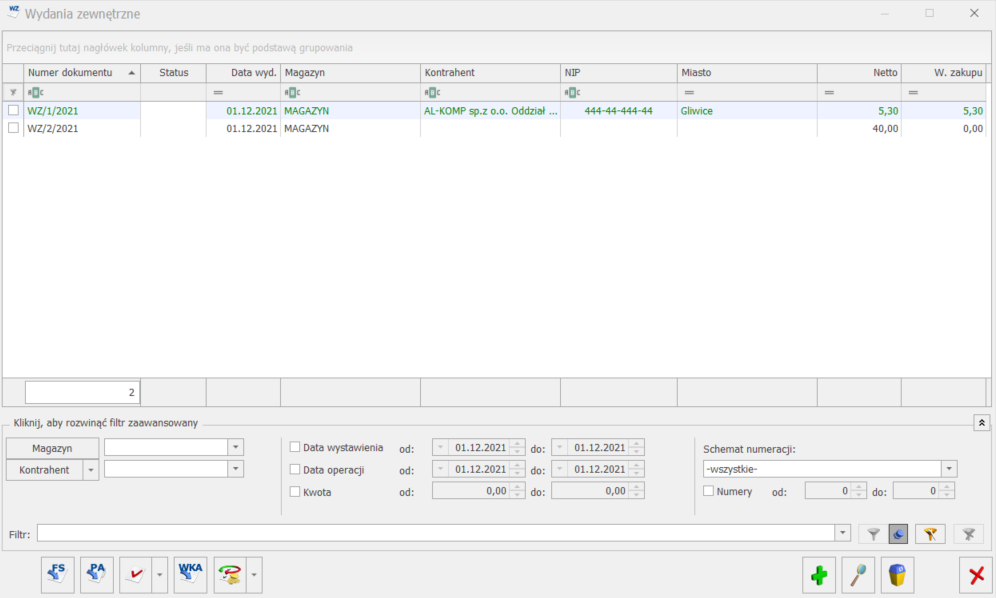
![]() – księgowanie na konta księgowe. Księgowanie dotyczy zatwierdzonych i zaznaczonych dokumentów. Po wciśnięciu przycisku program pyta o schemat księgowy.
– księgowanie na konta księgowe. Księgowanie dotyczy zatwierdzonych i zaznaczonych dokumentów. Po wciśnięciu przycisku program pyta o schemat księgowy.![]() – korekta ilościowa lub wartościowa Wydania Zewnętrznego:
– korekta ilościowa lub wartościowa Wydania Zewnętrznego:![]() – przekształcenie do Paragonu. Do Paragonu mogą być przekształcane tylko dokumenty WZ liczone algorytmem „od brutto”.
– przekształcenie do Paragonu. Do Paragonu mogą być przekształcane tylko dokumenty WZ liczone algorytmem „od brutto”.![]() – tworzenie dokumentu kaucyjnego. Przycisk jest widoczny tylko w przypadku, gdy firma wykorzystuje funkcję obrotu opakowaniami kaucjonowanymi (menu Start/Konfiguracja/ Firma/ Magazyn/ Kaucje).
– tworzenie dokumentu kaucyjnego. Przycisk jest widoczny tylko w przypadku, gdy firma wykorzystuje funkcję obrotu opakowaniami kaucjonowanymi (menu Start/Konfiguracja/ Firma/ Magazyn/ Kaucje).![]() – Operacje seryjne umożliwiające:
– Operacje seryjne umożliwiające: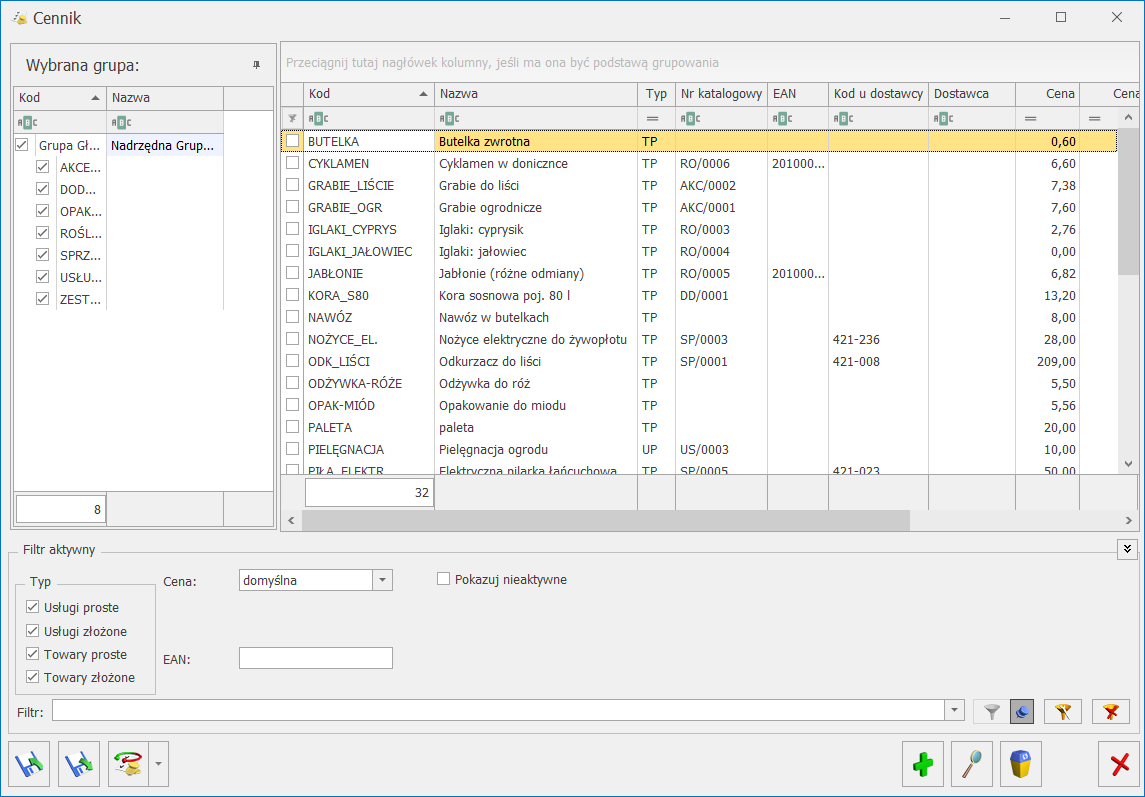

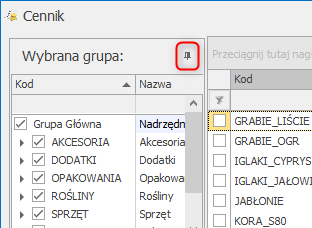
 Historia towaru – analiza transakcji towaru.
Historia towaru – analiza transakcji towaru. – funkcje dodatkowe <F11>:
– funkcje dodatkowe <F11>: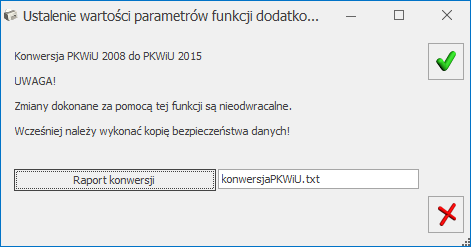
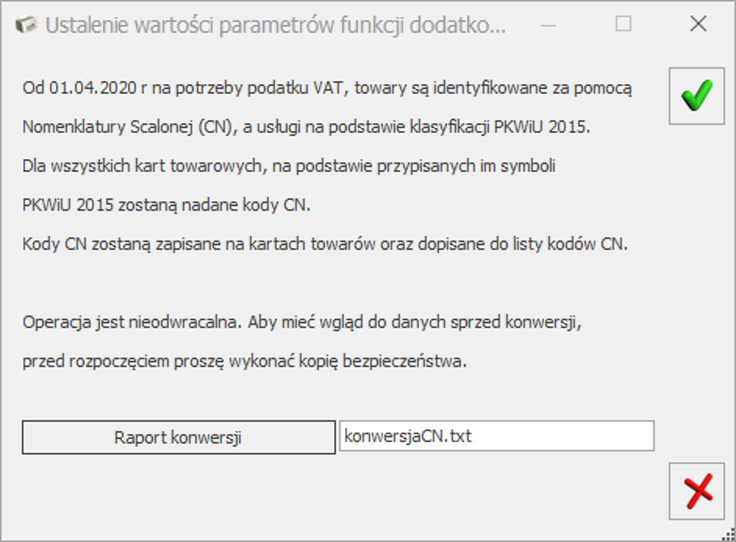
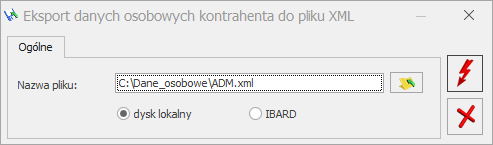
 - Historia zmian – po naciśnięciu przycisku otwierane jest nowe okno, na którym widoczna jest lista zmian dotycząca kontrahenta.
- Historia zmian – po naciśnięciu przycisku otwierane jest nowe okno, na którym widoczna jest lista zmian dotycząca kontrahenta. Sprawdzanie kontrahentów – funkcjonalność związana z integracją z Comarch Apfino. Po rozwinięciu widoczne są 3 opcje:
Sprawdzanie kontrahentów – funkcjonalność związana z integracją z Comarch Apfino. Po rozwinięciu widoczne są 3 opcje: